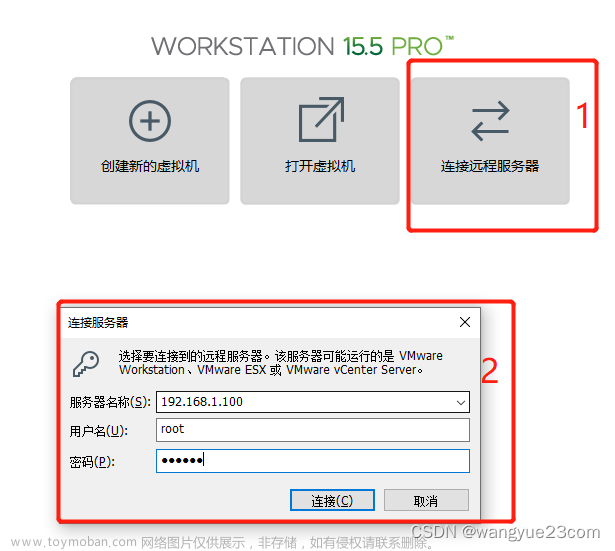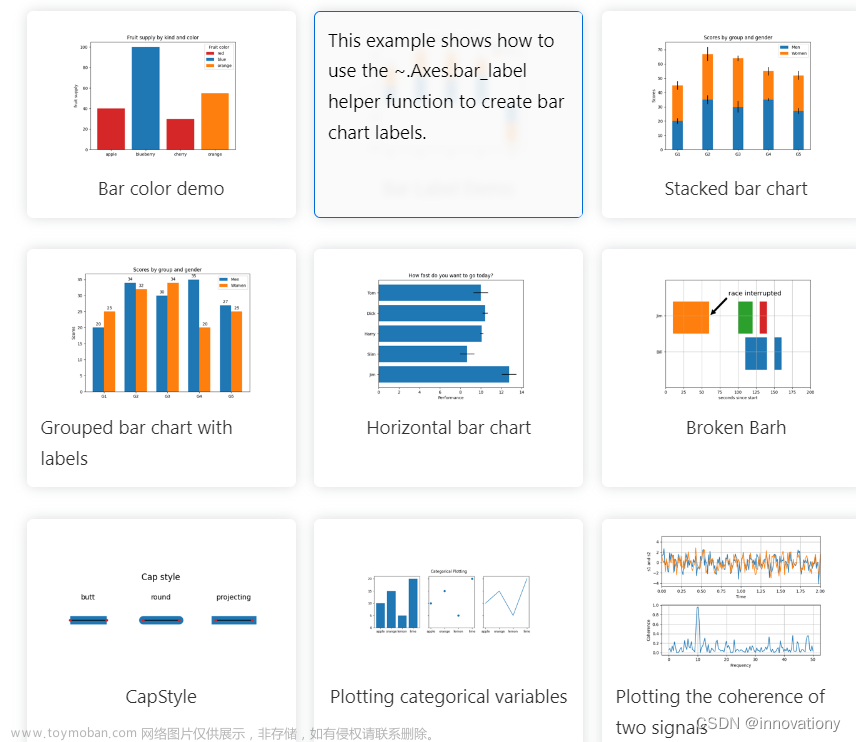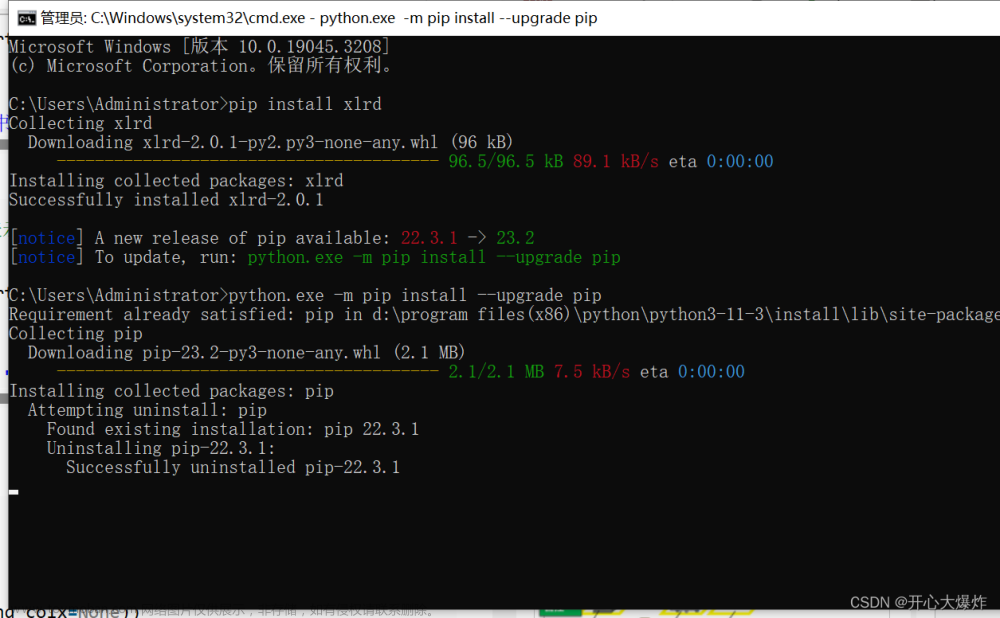今天终于学习完了《Python编程--从入门到实践》的第一部分,现在学习到了第二部分。我打算先学习项目2--数据可视化。
在学习数据可视化的最开始是要先安装Matplotlib,书上用终端中pip的方法安装,但是会出现语法报错SyntaxError: invalid syntax,并且错误指向pip处。一开始我以为是我python版本的问题,但其实是电脑中没安装pip(/尴尬)。在我安装完pip之后就可以正常安装Matplotlib了。
1.下面介绍如何安装pip:
在终端中输入: curl https://bootstrap.pypa.io/get-pip.py | python3

输入之后等待几分钟安装,如果显示Successfully uninstalled pip-版本号的话,就说明pip安装成功了!!
2.如何安装Matplotlib
在安装完pip之后,在终端中输入: python3 -m pip install matplotlib

同样是等待几分钟之后,Matplotlib就安装好了。
3.PyCharm CE中的设置
在安装完Matplotlib之后回到PyCharm CE之后,需要进行配置Matplotlib。步骤如下:
第一步:点击Preferences

第二步:找到Python Interperter,双击列表中的matplotlib

第三步:点击对话框左下角的Install Package,等待几秒钟


在配置完成后就可以正常运行数据可视化的程序了。
 文章来源:https://www.toymoban.com/news/detail-502069.html
文章来源:https://www.toymoban.com/news/detail-502069.html
———本记录来自一个Python萌新up,希望各位大佬轻喷!谢谢! 文章来源地址https://www.toymoban.com/news/detail-502069.html
到了这里,关于python学习之MacOS系统安装Matplotlib和pip的文章就介绍完了。如果您还想了解更多内容,请在右上角搜索TOY模板网以前的文章或继续浏览下面的相关文章,希望大家以后多多支持TOY模板网!